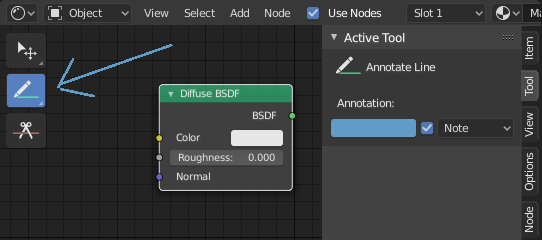Strumento Annota¶
Lo strumento di annotazione è disponibile in più editor. Può essere utilizzato per aggiungere note ad es. Oggetti 3D o configurazioni di nodi.
Lo strumento di annotazione può essere attivato nella barra degli strumenti sul lato sinistro. Ha un paio di strumenti secondari elencati di seguito.
- Annota
Draw free-hand strokes in the main area.
- Annota Linea
Click and drag to create a line. Optionally, you can select the arrow style for the start and end of the line.
- Annota Poligono
Fare clic più volte per creare più linee collegate. Il poligono corrente termina quando viene premuto Esc.
- Style Start, End
The decoration to use at the beginning or end of the line segment. This can be used for example to create arrows to point out specific details in a scene.
- Annota Gomma
Fare clic e trascinare per rimuovere le linee. La gomma ha un’impostazione Raggio in .
Impostazioni¶
Comune¶
Nel pannello , possono essere gestiti più livelli di annotazione.
- Colore
Regola il colore dei tratti esistenti e nuovi.
- Spessore
Regola lo spessore di tratti esistenti e nuovi.
- Onion Skin
Mostra un’immagine fantasma di tratti realizzati in cornici prima e dopo il fotogramma corrente. L” Onion skinning funziona solo nel Vista 3D e nel Sequencer. Vedere la documentazione di Grease Pencil per una spiegazione di Onion Skinning.
- Stabilize Stroke
Helps to reduce jitter of the strokes while drawing by delaying and correcting the location of points.
- Radius
Minimum distance from the last point before the stroke continues.
- Factor
A smooth factor, where higher values result in smoother strokes but the drawing sensation feels like as if you were pulling the stroke.
Editor 3D¶
Quando si creano nuove annotazioni nella vista 3D, esiste un’impostazione dello strumento.
- Posizionamento
L’opzione Posizionamento determina dove viene disegnata la linea nello spazio 3D.
- Cursore 3D
Disegna su un piano immaginario che passa attraverso il cursore 3D ed è allineato alla tua vista.
- Visualizza
Disegna nello spazio dello schermo anziché nello spazio 3D. Ciò significa che la linea rimarrà nella stessa posizione sullo schermo, anche quando la telecamera si sposta o ruota.
- Superficie
Proietta la linea sulla superficie sotto il mouse.